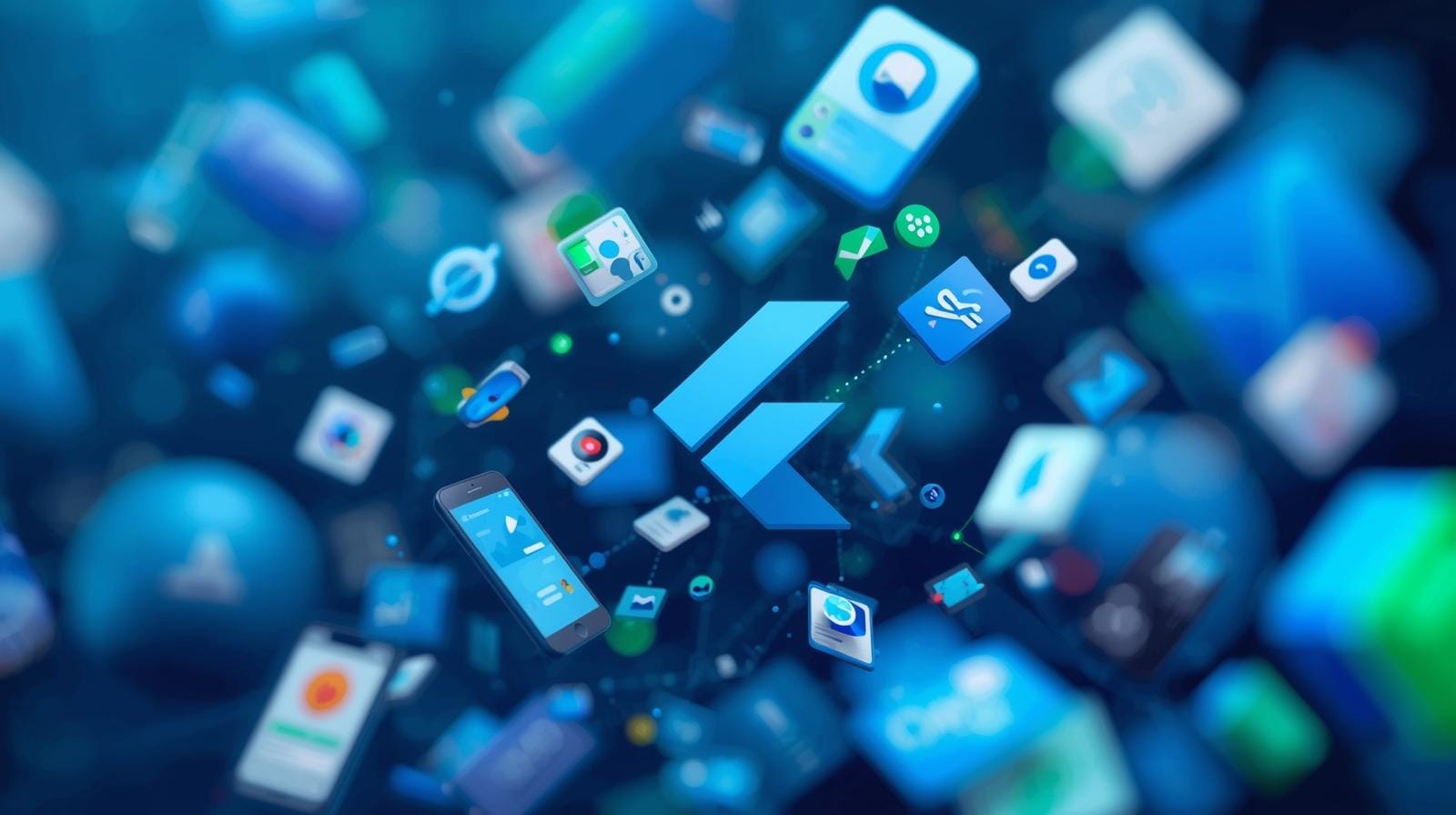الفصل الأول: تثبيت Flutter وإعداده
قبل أن نبني أول تطبيق بـ Flutter، نجهّز بيئة العمل. اتبع الخطوات الواضحة أدناه (Windows / macOS / Linux).
1. تحميل Flutter SDK
Flutter هو عبارة عن SDK — مجموعة أدوات برمجية. يمكنك دائماً تحميل أحدث نسخة من الموقع الرسمي:
https://docs.flutter.dev/get-started/install
بعد التحميل:
- على Windows: فك الضغط في مجلد مثل
C:\src\flutter. - على macOS / Linux: ضع المجلد في مكان مناسب مثل
~/development/flutter.
ملاحظة: لا تضع Flutter داخل مجلد يحتاج لصلاحيات إدارية (مثلاً Program Files في ويندوز).
2. إعداد متغيرات البيئة (PATH)
لكي يتعرف النظام على أوامر Flutter، أضف المسار إلى متغير PATH.
مثال لمسار ويندوز :
C:\src\flutter\bin
macOS / Linux :
(أضف إلى ~/.zshrc أو ~/.bashrc)
export PATH="$PATH:~/development/flutter/bin"
# ثم نفّذ:
source ~/.zshrc تأكد من إعادة فتح الطرفية أو تنفيذ ملف التهيئة بعد التعديل.
3. التحقق من التثبيت
افتح الطرفية (Terminal أو CMD) واكتب:
flutter doctorأمر flutter doctor يعرض حالة التثبيت ويشير إلى ما ينقصك (Android SDK، أدوات iOS، المحاكي…). إذا ظهرت رسائل حمراء، إتبع توصيات الأداة.
4. تثبيت محرر نصوص أو IDE
الأدوات الشائعة:
- Android Studio — ممتاز لإدارة المحاكيات ويمتلك دعمًا قوياً لـ Flutter.
- Visual Studio Code (VS Code) — خفيف؛ ثبت إضافات Flutter وDart من المتجر.
اختر ما يريحك؛ الكثير من المطورين يستخدمون VS Code للعمل اليومي وAndroid Studio لإدارة المحاكيات عند الحاجة .
ملحوظة : سواء كنت ستستخدم Android Studio ام لا فلابد من تنزيله ليعمل Flutter
5. إعداد المحاكي (Emulator)
يمكنك اختبار تطبيقك عبر:
- محاكي Android (AVD) من Android Studio.
- أو توصيل هاتف حقيقي عبر USB.
- او استخدام SCRCPY تم شرحه في هذا المقال
إعداد محاكي Android Studio
- افتح Android Studio.
- اذهب إلى: Tools > Device Manager.
- أنشئ محاكي جديد (اختر جهازًا وإصدار Android).
- شغّل المحاكي وانتظر حتى يقلع.
6. تشغيل أول تطبيق
بعد إعداد البيئة، لننشئ مشروع Flutter جديد ونجرب تشغيله:
# إنشاء مشروع جديد وتشغيله
flutter create hello_flutter
cd hello_flutter
flutter runإذا رأيت واجهة تحتوي على “Flutter Demo Home Page”، فتهانينا — بيئتك أصبحت جاهزة!
✅ ملخص الفصل
- حمّلت Flutter SDK ووضعته في مجلد مناسب.
- أضفت مسار الـ SDK إلى متغير PATH.
- تحققت من التثبيت باستخدام
flutter doctor. - ثبتت محررًا (Android Studio أو VS Code) وأعددت المحاكي أو الجهاز الحقيقي.
- شغّلت أول تطبيق بنجاح باستخدام
flutter createوflutter run.